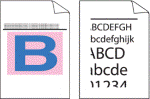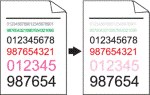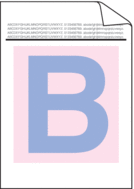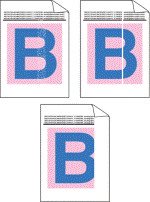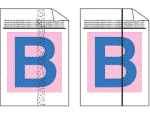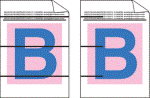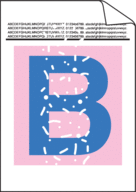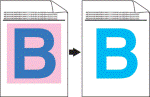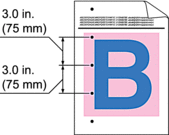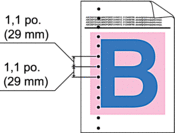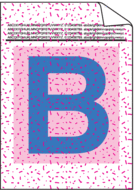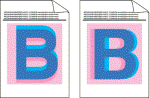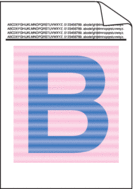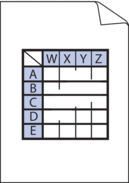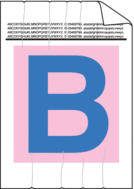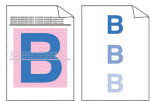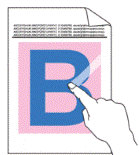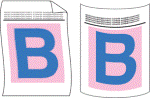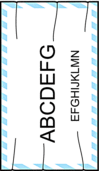| Les pages imprimées sont compressées, des bandes horizontales apparaissent ou des caractères dans les marges du haut, du bas, de gauche ou de droite sont coupés | Ajustez les marges d’impression de votre application et réimprimez le document. |
| Des lettres colorées et des lettres fines du document d’origine sont claires ou pâles sur la copie | |
| Les couleurs sont claires ou pâles sur la totalité de la page | Utilisez l’écran ACL de l’appareil pour effectuer le calibrage.  Renseignements connexes: Corriger l’impression couleur Renseignements connexes: Corriger l’impression couleur Réglez la densité et le contraste de la copie si vous effectuez une copie. Assurez-vous que le mode Enregistrement du toner est désactivé sur l’écran ACL ou dans le pilote d’imprimante.   Renseignements connexes: Réduire la consommation de toner Renseignements connexes: Réduire la consommation de toner
Assurez-vous que le paramètre du type de support dans le pilote d’imprimante correspond au type de papier utilisé. Secouez doucement les quatre cartouches de toner. Essuyez les fenêtres des quatre têtes DEL à l’aide d’un chiffon non pelucheux, sec et doux.   Renseignements connexes: Nettoyez les têtes DEL Renseignements connexes: Nettoyez les têtes DEL
|
| Des rayures ou bandes blanches verticales apparaissent sur la page | Essuyez les fenêtres des quatre têtes DEL à l’aide d’un chiffon non pelucheux, sec et doux. Essuyez la bande de la vitre du scanner à l’aide d’un chiffon doux non pelucheux et sec. Vérifiez qu’aucun corps étranger tel qu’un morceau de papier déchiré, des notes autocollantes ou de la poussière ne se trouve à l’intérieur de l’appareil ou autour des ensembles de cartouche de toner et d’unité de tambour. |
| Des rayures ou bandes colorées verticales apparaissent sur la page | |
| Des lignes colorées horizontales apparaissent sur la page | Identifiez la couleur causant le problème et remplacez la cartouche de toner qui correspond à la couleur de la ligne. Pour identifier la couleur de la cartouche de toner, allez sur le site support.brother.com/faqs pour consulter la page FAQ et Diagnostic.   Renseignements connexes: Remplacer la cartouche de toner Renseignements connexes: Remplacer la cartouche de toner
Installez une nouvelle unité de tambour.   Renseignements connexes: Remplacer l’unité de tambour Renseignements connexes: Remplacer l’unité de tambour
|
| Points blancs | Assurez-vous que le paramètre du type de support dans le pilote d’imprimante correspond au type de papier utilisé. Vérifiez l’environnement de l’appareil. Des conditions telles qu’un taux d’humidité élevé et des températures élevées peuvent être à l’origine de ce problème de qualité d’impression. Si le problème n’est pas résolu après l’impression de quelques pages, il est possible qu’un corps étranger, tel que de la colle provenant d’une étiquette, soit coincé sur la surface du tambour. Nettoyez l’unité de tambour.   Renseignements connexes: Nettoyer l’unité de tambour Renseignements connexes: Nettoyer l’unité de tambour
Installez une nouvelle unité de tambour.   Renseignements connexes: Remplacer l’unité de tambour Renseignements connexes: Remplacer l’unité de tambour
|
| Page vierge ou absence de certaines couleurs | Identifiez la couleur causant le problème et installez une nouvelle cartouche de toner. Pour identifier la couleur de la cartouche de toner, allez sur le site support.brother.com/faqs pour consulter la page FAQ et Diagnostic.   Renseignements connexes: Remplacer la cartouche de toner Renseignements connexes: Remplacer la cartouche de toner
Installez une nouvelle unité de tambour.   Renseignements connexes: Remplacer l’unité de tambour Renseignements connexes: Remplacer l’unité de tambour
|
| Points colorés à des intervalles de 3,0 po. (75 mm) | Si le problème n’est pas résolu après l’impression de quelques pages, il est possible qu’un corps étranger, tel que de la colle provenant d’une étiquette, soit coincé sur la surface du tambour. Nettoyez l’unité de tambour.   Renseignements connexes: Nettoyer l’unité de tambour Renseignements connexes: Nettoyer l’unité de tambour Installez une nouvelle unité de tambour.   Renseignements connexes: Remplacer l’unité de tambour Renseignements connexes: Remplacer l’unité de tambour
|
| Points colorés à des intervalles de 1,1 po. (29 mm) | Identifiez la couleur causant le problème et installez une nouvelle cartouche de toner. Pour identifier la couleur de la cartouche de toner, allez sur le site support.brother.com/faqs pour consulter la page FAQ et Diagnostic.   Renseignements connexes: Remplacer la cartouche de toner Renseignements connexes: Remplacer la cartouche de toner
|
| Dispersion du toner ou coloration du toner | Vérifiez l’environnement de l’appareil. Des conditions telles qu’un taux d’humidité élevé et des températures élevées peuvent être à l’origine de ce problème de qualité d’impression. Identifiez la couleur causant le problème et installez une nouvelle cartouche de toner. Pour identifier la couleur de la cartouche de toner, allez sur le site support.brother.com/faqs pour consulter la page FAQ et Diagnostic.   Renseignements connexes: Remplacer la cartouche de toner Renseignements connexes: Remplacer la cartouche de toner
Installez une nouvelle unité de tambour.   Renseignements connexes: Remplacer l’unité de tambour Renseignements connexes: Remplacer l’unité de tambour
|
| La couleur des impressions ne correspondant pas à celle souhaitée | Pour améliorer la densité des couleurs, effectuez la correction des couleurs à l’aide de l’écran ACL. Pour ajuster la position d’impression des couleurs afin d’obtenir des bordures mieux définies, effectuez l’enregistrement des couleurs à l’aide de l’écran ACL. Réglez la densité et le contraste de la copie si vous effectuez une copie. Assurez-vous que le mode Enregistrement du toner est désactivé sur l’écran ACL ou dans le pilote d’imprimante. Si la qualité d’impression de la partie en noir ne correspond pas à ce que vous souhaitiez, sélectionnez la case à cocher Améliorer l’impression du noir dans le pilote d’imprimante. Désélectionnez la case à cocher Améliorer les gris dans le pilote d’imprimante. Identifiez la couleur causant le problème et installez une nouvelle cartouche de toner. Pour identifier la couleur de la cartouche de toner, allez sur le site support.brother.com/faqs pour consulter la page FAQ et Diagnostic.   Renseignements connexes: Remplacer la cartouche de toner Renseignements connexes: Remplacer la cartouche de toner
Installez une nouvelle unité de tambour.   Renseignements connexes: Remplacer l’unité de tambour Renseignements connexes: Remplacer l’unité de tambour
|
| Décalage de couleur | |
| Densité inégale des couleurs sur la page | |
| Lignes fines manquantes dans les images | Assurez-vous que le mode Enregistrement du toner est désactivé sur l’écran ACL ou dans le pilote d’imprimante. Modifiez la résolution d’impression. Si vous utilisez un pilote d’imprimante Windows, sélectionnez Améliorer l’impression des motifs dans le paramètre d’impression de l’onglet Elémentaire. |
| Impression froissée | |
| Images fantômes | Vérifiez l’environnement de l’appareil. Des conditions telles qu’un taux d’humidité faible et des températures basses peuvent être à l’origine de ce problème de qualité d’impression. Assurez-vous que le paramètre du type de support dans le pilote d’imprimante correspond au type de papier utilisé. Assurez-vous que les deux leviers gris à l’intérieur du capot arrière sont en position relevée. Installez une nouvelle unité de tambour.   Renseignements connexes: Remplacer l’unité de tambour Renseignements connexes: Remplacer l’unité de tambour
|
| Le toner laisse facilement des traces | |
| Image gondolée ou ondulée | Sélectionnez le mode Réduire l’ondulation du papier dans le pilote d’imprimante. Si le problème n’est pas résolu, sélectionnez Papier ordinaire dans le paramètre du type de support. Si vous imprimez une enveloppe, sélectionnez Env. fines dans le paramètre du type de support du pilote d’imprimante. Si l’appareil est rarement utilisé, il est possible que le papier soit resté trop longtemps dans le bac à papier. Retournez la pile de papier dans le bac d’alimentation. Ventilez également la pile de papier et faites-lui faire une rotation de 180° dans le bac à papier. Rangez le papier à un endroit où il ne sera pas exposé à des températures élevées et un taux d’humidité élevé. Ouvrez le capot arrière (bac de sortie face vers le haut) pour que le papier imprimé soit acheminé au bac de sortie face vers le haut. |
| Plis sur les enveloppes | |

 Renseignements connexes: Support d’impression recommandé
Renseignements connexes: Support d’impression recommandé